KEB하나은행 모바일뱅킹 서비스를 원활하게 이용하게 이용하기 위해 공동인증서 등록이 필요할 수 있습니다. 하나은행에서 직접 발급받아 사용할 수도 있지만 타기관/타행에서 발급한 공동인증서(구 공인인증서)를 사용하고 있다면 하나은행 모바일뱅킹 앱에 등록해서 사용할 수도 있습니다. 핸드폰에 이미 인증서가 저장되어 있다면 바로 등록해 주시면 되고 PC 컴퓨터에 저장되어 있다면 가져오기 복사를 통해서 등록할 수 있습니다.
PC에서 하나은행 인터넷뱅킹 홈페이지에 접속하고 인증센터 메뉴를 클릭해서 타기관 타행 인증서 등록을 해주고 난 다음 PC에서 핸드폰으로 인증서 내보내기를 해주시면 핸드폰 하나은행 앱에서도 해당 인증서 사용이 가능해집니다. 등록된 타기관 공동인증서는 언제든지 해지해 줄 수 있습니다. 이전에는 이름이 공인인증서였는데 공동인증서로 이름이 변경되었으며 하나은행 인터넷뱅킹이나 모바일뱅킹 등 전자금융 서비스에서 본인 확인이나 로그인할 때 사용해 볼 수 있겠습니다.
그리고 구글에서 관련된 운영정책이 변경되면서 안드로이드 휴대폰 기기에서는 인증서 공유하는 게 제한되어 해당 은행의 앱에 직접 저장 처리가 됩니다.
타기관 인증서를 스마트폰 뱅킹에서 사용하려면 PC에서 핸드폰으로 인증서 내보내기를 해주시면 되고 은행 앱을 삭제하게 되면 인증서도 같이 삭제가 됩니다. 간단한 인증 과정을 거쳐서 등록할 수 있으니 필요한 경우 활용해 볼 수 있겠습니다.
하나은행 인터넷뱅킹에서 작업
하나은행 PC 홈페이지에 접속해서 인증센터 메뉴를 클릭합니다. 인증서 복사/관리에서 타기관/타행 인증서 등록 메뉴를 클릭해서 등록해 주시면 됩니다. 타행 인증서를 등록하게 되면 기존에 등록한 인증서는 사용이 불가합니다. 이용자 본인 확인에서 아이디와 생년월일을 입력하고 출금 계좌번호 입력과 계좌 비밀번호 입력, 추가 본인인증(전화 인증/해외체류자 인증/1회용 인증번호)을 거쳐서 OTP 등 보안매체 인증 후 등록해 주시면 되겠습니다.
하나은행 모바일뱅킹에서 작업(하나원큐)
인터넷뱅킹에서 타기관 등록하지 않은 인증서를 복사 가져올 경우 이용에 오류가 발생할 수 있으니 인터넷뱅킹에 타기관 인증서 등록 후 스마트폰으로 가져오기를 해서 사용하거나 인증서를 복사 가져오기 한 다음 하나원큐 앱에 타기관 등록해 주시면 됩니다.
하나원큐 앱을 실행하고 화면 하단 우측에 메뉴(⋯)를 터치합니다.
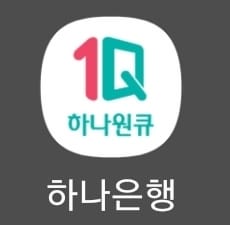
인증/보안
화면이 전환되면 상단에 “인증/보안” 메뉴를 터치합니다.
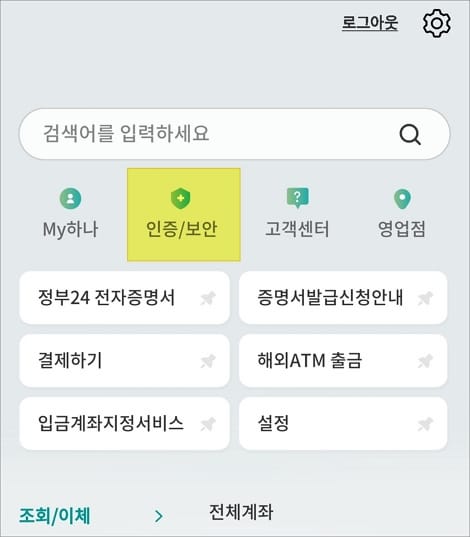
인증서 관리
그러고 나서 인증서 관리에서 공동인증서를 선택합니다.
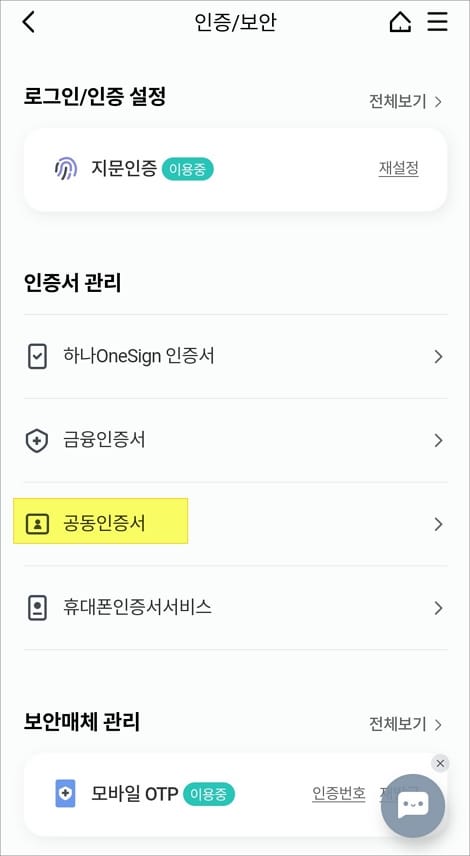
타행 인증서 등록/해지
그럼 타행/타기관 인증서 등록 및 해지 메뉴를 이용할 수 있고 이외로 인증서 가져오기/내보내기/갱신/폐기 등의 메뉴도 이용할 수 있습니다.
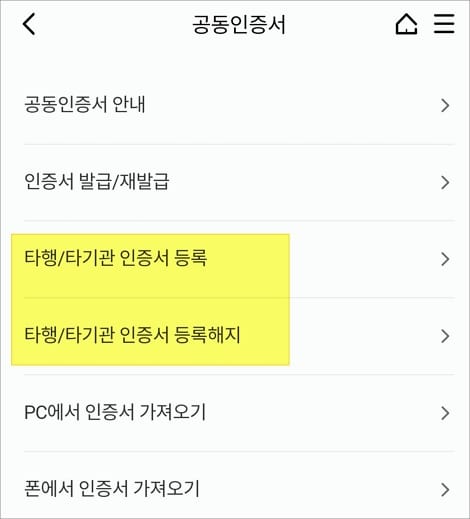
등록 진행 시 보유한 인증서가 없다고 화면에 표시되면 PC나 다른 모바일 기기에서 인증서 복사 또는 재발급해 주시면 됩니다. 타기관 인증서 등록 시 ars전화 인증, 보안매체 인증 등의 절차를 진행하게 되며 등록 후에는 기존 인증서는 사용할 수 없게 됩니다. 공동인증서는 로그인 등 본인 확인을 위해서 사용하는 용도이므로 모바일뱅킹을 자주 이용한다면 은행/기관 등에서 발급 후 사용하거나 발급된 타기관 인증서가 있다면 직접 등록 후 사용하시면 되겠습니다.